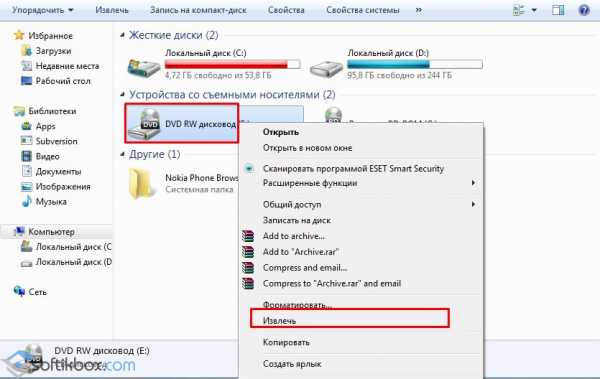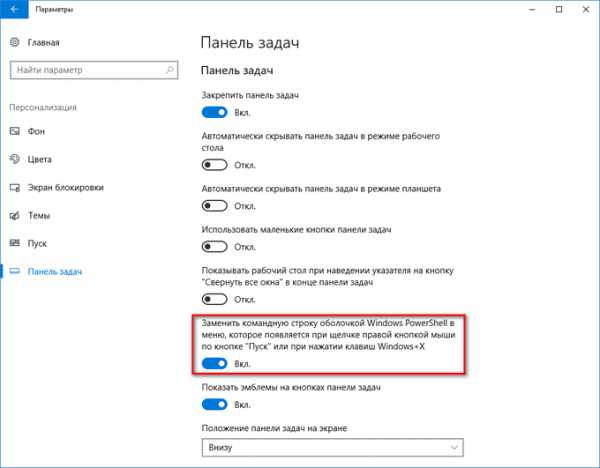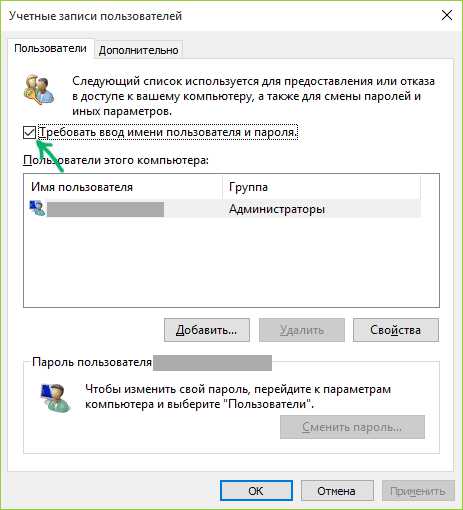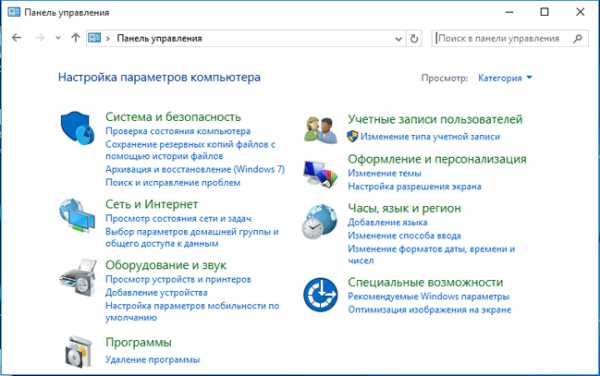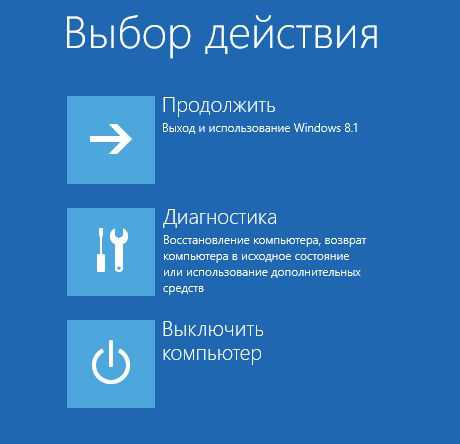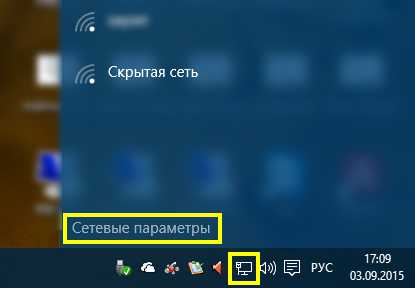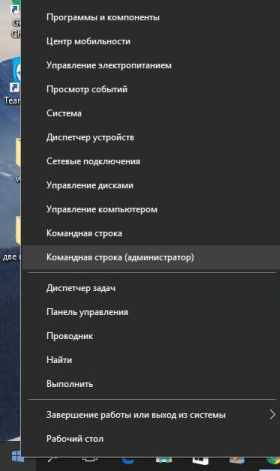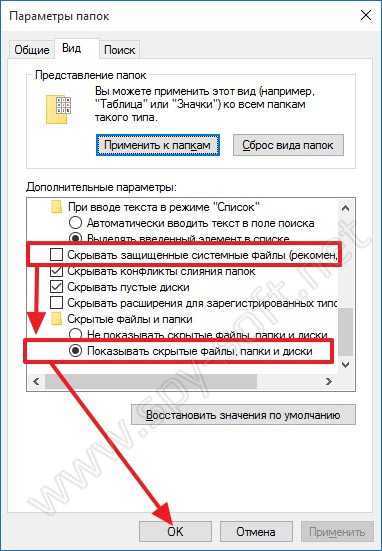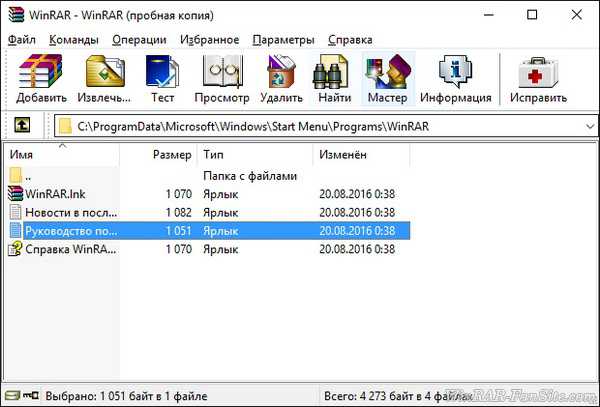Как установить лицензионную windows 10
Все способы получить Windows 10 бесплатно
Официально предложение обновиться до Windows 10 закрыто и теперь, чтобы установить его себе на компьютер - нужно покупать лицензию. Но неофициально еще есть способы обновить систему до Windows 10 бесплатно.
Это не то что вы подумали 🙂 , бесплатно - это не пиратская версия системы. Конечно многие могут пойти на торрент и скачать нужную систему со всеми ключами, но мы сегодня будем говорить о других способах, более легальных.
Воспользуйтесь предложением для пользователей с ограниченными возможностями
Возможность обновиться бесплатно до Windows 10 закончилась 29 июля, но для пользователей с ограниченными возможностями - это предложение бессрочное (по крайней мере так пишет Майкрософт). То есть, просто переходим на сайт Майкрософт и нажимаем "Обновить сейчас"
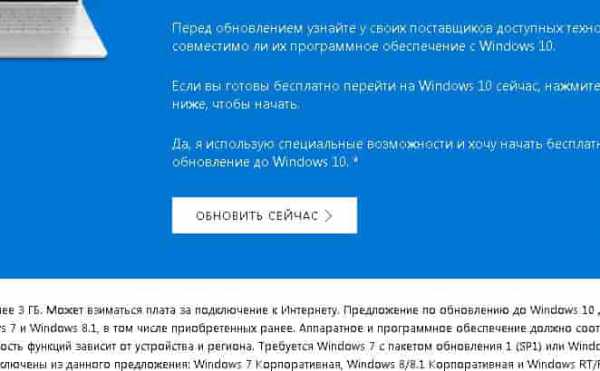
Хоть данное предложение и для пользователей с ограниченными возможностями - система при установке никак не проверяет используете вы вспомогательные инструменты или нет. Просто нажимаете "обновить" и ваше устройство получает Windows 10 абсолютно бесплатно, к вашему оборудованию присваивается цифровая лицензия, которая будет действительна в течении всего строка службы вашего устройства.
Ключ Windows 7,8 и 8.1
Второй способ для тех у кого есть лицензионный ключ к Windows 7,8 или 8.1. Посмотрите, может на вашем ноутбуке или компьютере есть наклейка с ключом для какой-то версии. Если ключ у вас есть - делаем следующее:
1.Скачиваем оригинальный образ Windows 10 (скачивать нужно ту версию к которой у вас есть ключ, то есть если у вас ключ к Windows 7 домашней, то и Windows 10 нужно домашнюю)
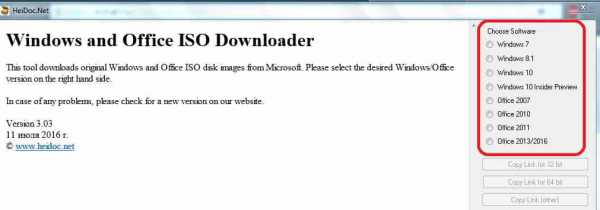
2. Делаем установочную флешку или установочный диск;
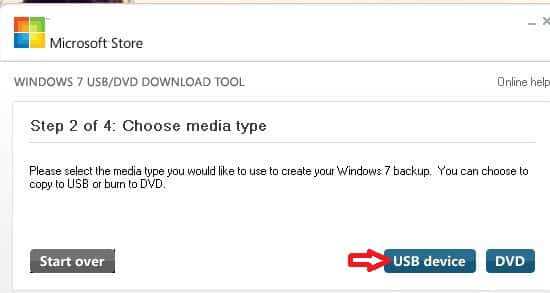
3. Перезагружаем компьютер и при включении выбираем загрузку с флешки или диска;
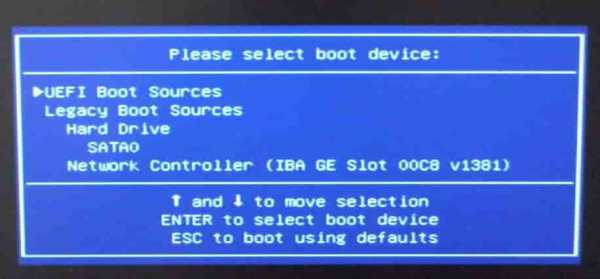
4.Начнется установка системы, во время установки когда предложит ввести ключ - введите ключ от Windws 7, 8 или 8.1.
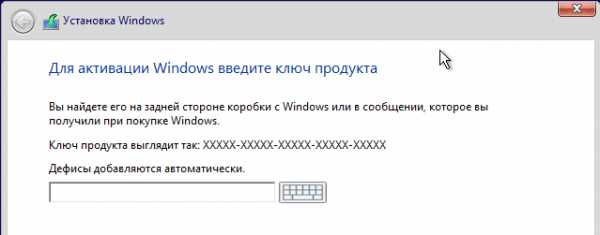
Таким образом система будет активирована и вашему устройству присвоят цифровую лицензию Windows 10.
Кстати, можно не вводить ключ и пользоваться не активированной версией Windows 10 хоть вечно, просто в углу будут писать, что нужно активировать. А так система ничем не уступает активированной, все функции работают. Есть еще один способ получить Windows 10 бесплатно - купить новое устройство, на котором она будет установлена 🙂
Если на вашем устройстве уже когда-то была установлена Windows 10 - то вам лицензия ненужна, она уже присвоена вашему оборудованию и поставив 10ку вместо той системы, что у вас сейчас стоит - активация пройдет автоматически и вы ее не заметите.
На этом всё, имея два таких способа для получения бесплатной версии Windows 10 - стоит ли устанавливать пиратку или покупать лицензию? Если вы знаете другие способы или есть дополнения - пишите комментарии! Удачи Вам 🙂
vynesimozg.com
Как бесплатно получить Windows 10 (вопросы и ответы)
По мере приближения финального выпуска Windows 10 возрос интерес к различным вариантам установки с целью получить лицензионную ОС «без регистрации и СМС» (или хотя бы с ними :). Сегодня я разберу основные варианты, а также отвечу на вопросы читателей экспертов.
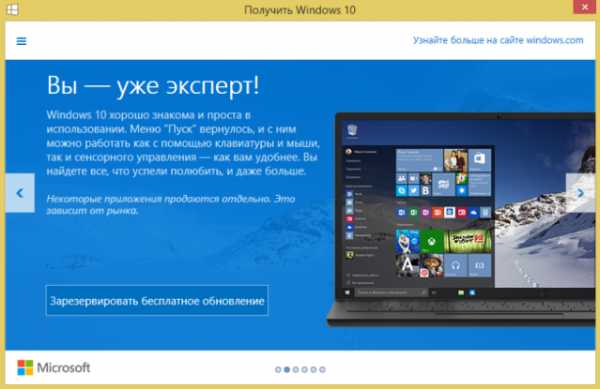 Увеличить рисунок
Увеличить рисунок
Вы можете бесплатно получить Windows 10 только обновлением подлинной Windows 7 или 8.1.
Горячие вопросы:
[+] Сегодня в программе
Способ 1: бесплатное обновление Windows 7 и 8.1 до Windows 10
Официальный период бесплатного обновления закончился, однако Microsoft до сих пор предоставляет эту возможность людям со специальными потребностями.

Бесплатное обновление пообещал еще 21 января Терри Маерсон, вице-президент Microsoft по операционным системам. Однако его формулировки оставляли большое поле для допущений и фантазий, особенно в контексте раздачи бесплатной Windows всем желающим. А дальнейшие записи в официальном блоге Windows порой запутывали ситуацию настолько, что подвергались правкам постфактум.
Что такое обновление Windows
Обновление (upgrade) – это установка новой операционной системы поверх существующей. Вы можете скачать установочный диск из Магазина, справки Windows или MSDN, но запуск setup.exe из-под текущей системы все равно приводит в Рим.
Папка Windows обновляется, а программы, личные файлы и параметры остаются нетронутыми.
В новую ОС также переносятся драйверы и ключевые системные параметры. Поскольку Microsoft освежает дистрибутив на своих серверах, в него входят все последние обновления. Впрочем, сейчас в Windows 8.1 их число все равно может переваливать за полсотни.
Ради интереса я еще зимой проверял на своей шкуре механизм обновления Windows 8.1 Update на основном ноутбуке. Система встала как влитая, и я не заметил никакой разницы с предыдущей установкой.
Но на широком разнообразии конфигураций проблемы всегда вскрываются. По замыслу Microsoft, обновления Windows будут происходить 3-4 раза в год, поэтому компания уделяет серьезное внимание этому аспекту, тестируя его с помощью миллионов инсайдеров.
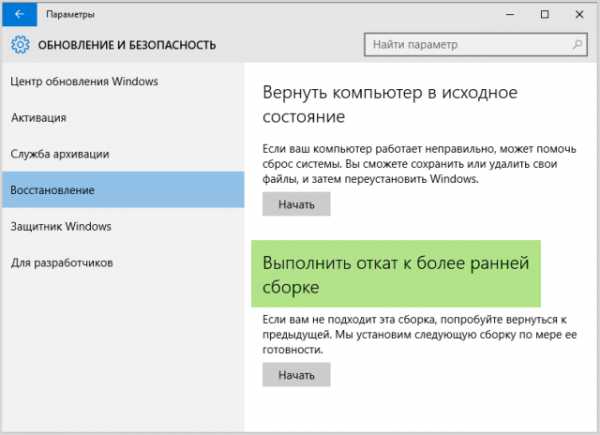 Увеличить рисунок
Увеличить рисунок
Так, уже на ранних этапах Technical Preview появилась новая возможность автоматизированного отката к предыдущей операционной системе или инсайдерской сборке.
Как будет проходить обновление до Windows 10
Microsoft посредством Windows Update уже разослала владельцам Windows 7 и 8.1 предложение зарезервировать Windows 10.
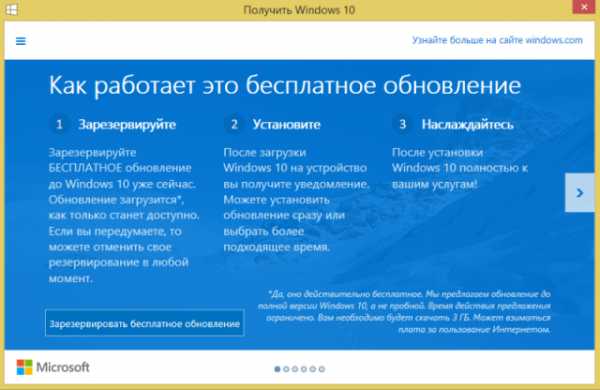 Увеличить рисунок
Увеличить рисунок
Все подписавшиеся получат новую систему 29 июля – установочные файлы подходящего издания с тем же языком и той же разрядностью скачаются в фоне, поэтому вам останется лишь выбрать удобное время для установки. Подробнее о резервировании читайте в официальном FAQ Microsoft.
В программу установки заложен советник по переходу, который укажет на несовместимые программы или устройства/драйверы, а также предложит сохранить приложения и/или файлы (в отличие от картинки ниже, будут доступны все варианты).
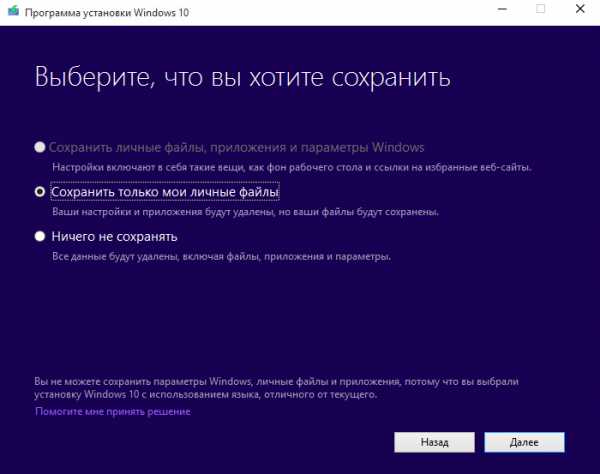
Вероятно, Microsoft также предложит скачать Windows 10 со своего сайта по аналогии с 8.1, что даст страждущим выбор языка, издания и разрядности. Именно от правильности выбора зависит набор подлежащих переносу данных, о чем вы можете получить представление из статьи Варианты обновления Windows 8 и Windows 8.1 на TechNet (материала по 10 еще нет, но технически расклад такой же).
Кстати, по сравнению с переходом на Windows 7, в Windows 8.1 и следующих ОС поддерживается обновление с одного языка до другого, хотя можно перенести только файлы, как видно на картинке выше.
Способ 2 (истёк): бесплатная установка в рамках программы Windows Insiders
Обновлено 20-Aug-2015. Легально инсайдерскую сборку теперь могут установить только владельцы подлинных Windows.
19 августа 2015 года Microsoft выпустила первую сборку для инсайдеров после RTM за номером 10525. Одновременно компания заявила в инсайдерском блоге следующее:
- Если вы уже являетесь инсайдером и работаете в инсайдерских сборках, никаких действий не требуется. Вы получите новую сборку по каналам Windows Update.
- Если вы еще не являетесь инсайдером и хотите установить инсайдерскую сборку на ПК с Windows 7 или 8.1, вы должны сначала обновиться до Windows 10 и активировать систему. После этого вы можете перейти на инсайдерские сборки в Параметры → Обновление и безопасность → Дополнительные параметры → Получение сборок.
Фактически Microsoft заблокировала владельцам пиратских ОС доступ к инсайдерским сборкам. И теперь участие в программе при отсутствии лицензии на Windows больше не является легальным способом использования Windows 10.
Текст статьи обновлен в соответствии с этим изменением.
Финальный выпуск Windows 10 не означает окончания инсайдерской программы! Microsoft невероятно довольна ее развитием и действительно опирается на отклик активистов сообщества, которые в свою очередь желают и дальше доставлять свое мнение компании.
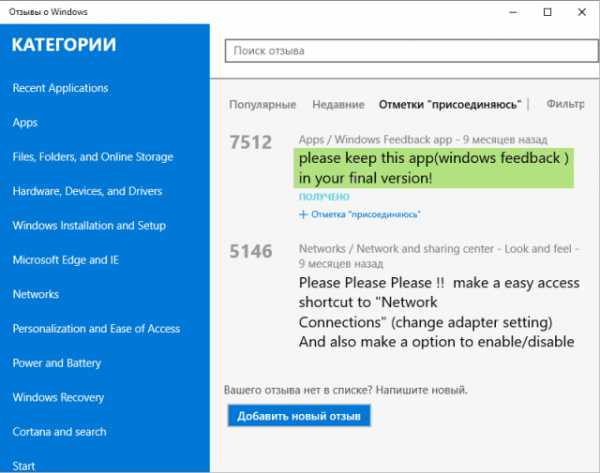 Увеличить рисунок
Увеличить рисунок
Поэтому, обладая лицензией на Windows, вы можете присоединиться к программе в любой момент, в том числе и после выхода RTM.
Учтите, что сборка у вас всегда будет предварительной.
На предварительных этапах владельцам пиратских ОС, жаждущих халявной лицензии, компания предлагала взаимовыгодное сотрудничество под девизом «Вместе сделаем Windows лучше» — мы вам предварительную версию системы, а вы нам телеметрию и отзывы, но с выходом RTM прикрыла эту лавочку.
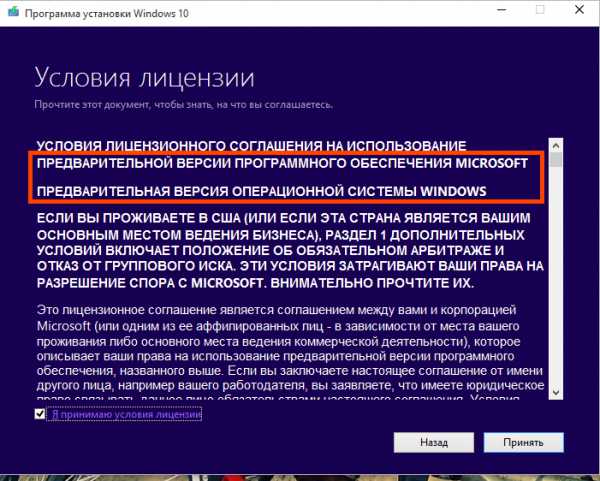
А так, если вы морально готовы к мелким глюкам интерфейса и оболочки, предварительная версия Windows в домашних условиях вас не разочарует. Попробуйте поработать неделю, и все узнаете сами. Рекомендую медленное кольцо.
Вопросы и ответы по обновлению до Windows 10 и программе Windows Insider
Ниже я подготовил ответы на вопросы, которые получал в почте и твиттере, видел на форуме, а также счел нужным осветить. Они отражают мое понимание ситуации с переходом на Windows 10 и мою же интерпретацию заявлений Microsoft в официальном блоге инсайдерской программы и твиттере ее руководителя @GabeAul.
Стоимость и срок действия лицензии
Какие ОС можно бесплатно обновить до Windows 10
Вы можете обновить Windows 7 SP1 и Windows 8.1, т.е. владельцам Windows 8 сначала нужно обновиться до 8.1. Я настоятельно рекомендую установить все обновления операционной системы, поскольку некоторые из них необходимы для перехода на Windows 10.
Предложение распространяется только на подлинные Windows!
Кроме того:
- Корпоративные издания исключены из предложения, поскольку у них свои каналы лицензирования.
- Предложение не распространяется на Windows RT, похороненную тихо и без помпы.
- Windows Phone 8.1 можно будет обновить ближе к концу 2015 года, когда выйдет Windows 10 Mobile
Как долго будет действовать предложение о бесплатном обновлении?
До 29 июля 2016 года. Если вы не успели обновить этот ПК (хотя бы один раз), поезд ушел.
Нужно ли будет платить за Windows 10 после обновления?
Нет. Пока нет абсолютно никакой информации о подписной модели (по аналогии Office 365).
Будет ли обновляться система после перехода на Windows 10?
Microsoft гарантирует, что будет бесплатно обеспечивать актуальное состояние ОС в течение поддерживаемого срока жизни устройства, на котором вы обновились до Windows 10. Другими словами, вы будете получать исправления системы безопасности, стабильности и производительности посредством Windows Update.
Кстати, в инсайдерской сборке и домашнем издании новой ОС возможность отключения Windows Update даже не предусмотрена в графическом интерфейсе, что я считаю очень правильным решением.
Кроме того, на протяжении того же срока компания будет бесплатно внедрять новые функциональные возможности путем обновления сборки операционной системы, используя тот же механизм переустановки поверх, что и в случае обновления до Windows 10. Инсайдерам это все отлично знакомо.
Что такое «поддерживаемый срок жизни устройства»?
Компания не дает четкого определения термину, потому что он варьируется у разных изготовителей и устройств, но понятно, что он не может быть короче гарантийного срока. Однако привязка к устройству (о ней чуть ниже) на практике ограничивает продолжительность действия лицензии сроком жизни устройства или его ключевых компонентов.
Практические примеры:
- Ваш ноутбук шел с предустановленной Windows 7, 8 или 8.1. ОЕМ-лицензия распространялась только на это устройство и не подлежала переносу на другие. Вы обновились до Windows 10, но, как и прежде, не сможете перенести ее на другой ПК, равно как потеряете лицензию при смерти ноутбука.
- Вы собрали настольный ПК самостоятельно и приобрели ключ продукта или коробку Windows 7, 8 или 8.1. Я бы не хотел углубляться в дебри имеющейся у вас лицензии, поскольку с технической точки зрения это неважно. А важно то, после обновления до Windows 10 и последующем выходе из строя ряда важных компонентов (материнская плата, ЦП и модуль TPM (если есть), но не жесткий диск) у вас могут возникнуть проблемы с активацией. Впрочем, в течение первого года можно поставить старую ОС и снова обновить ее до 10.
Думаю, вам не составит труда спроецировать эти примеры на свой расклад. См. также примечание к сроку поддержки Windows 10.
Как перейти с домашнего издания на Windows 10 Pro?
Обновитесь до Windows 10 Home, потом Параметры → Обновление и безопасность → Активация → Перейти в Магазин (эта кнопка есть только в домашнем издании). Вы попадете на специальную страницу магазина, где сможете приобрести издание Pro.
Пиратские Windows
Многие владельцы Windows страшно далеки от подлинной ОС, но полагаю, что вопрос перехода на Windows 10 их волнует ничуть не меньше обладателей лицензии.

Правда ли, что Microsoft дает бесплатную Windows 10 всем, в том числе владельцам пиратских Windows 7 и 8.1?
Неправда. Для получения бесплатной подлинной Windows 10 нужна подлинная Windows 7 или 8.1. Microsoft ни разу явно не утверждала, что сделает такой подарок и вряд ли планировала его. Но неудачные формулировки представителей компании неоднократно приводили к тому, что СМИ и блогеры разносили по миру ложные надежды.
Как узнать, является ли моя Windows подлинной?
Капитан Очевидность подсказывает, что ваша Windows подлинная, если вы за нее заплатили в той или иной форме, например:
- ОС шла с компьютером (ключ продукта вшит в BIOS изготовителем ПК)
- у вас есть приобретенный ключ продукта
- вы обладаете подпиской MSDN
Конечно, если вы заплатили за установку 1000 рублей компьютерному мастеру, на подлинность рассчитывать не приходится.
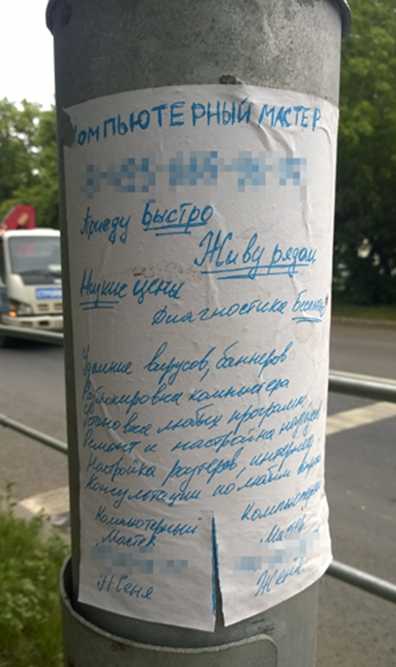
При этом выполненная активация сама по себе не делает вашу систему подлинной – например, таковой не является Windows, активированная с помощью нелегальных решений KMS или содержащая старое подмененное ядро (о чем вы можете и не подозревать, хотя скачивание г-сборки с торрента могло бы и насторожить).
Я бы хотел избежать в комментариях юридических вопросов и придирок к моим формулировкам. Если вы не уверены в подлинности своей Windows, посетите сайт How To Tell или позвоните в Microsoft. Если же вы уверены в подлинности своей нелегальной ОС, я вас не буду разубеждать :)
У меня пиратская Windows / Я не знаю, подлинная ли у меня Windows, но она активирована. Что произойдет, если обновить ее до Windows 10?
Вне зависимости от подлинности, я не предвижу технических проблем с процедурой обновления. Если текущая ОС более-менее живая, Windows 10 установится поверх.
Однако активация гарантируется только при обновлении подлинных ОС.
Поэтому, если у вас раньше была пиратская система, Windows 10 может не активироваться автоматически, а по телефону вам вряд ли помогут это сделать.
В случае проблем с активацией, чтобы использовать Windows 10 дальше, вам нужно будет приобрести ее. Альтернативно, вы сможете откатиться к своей старой ОС.
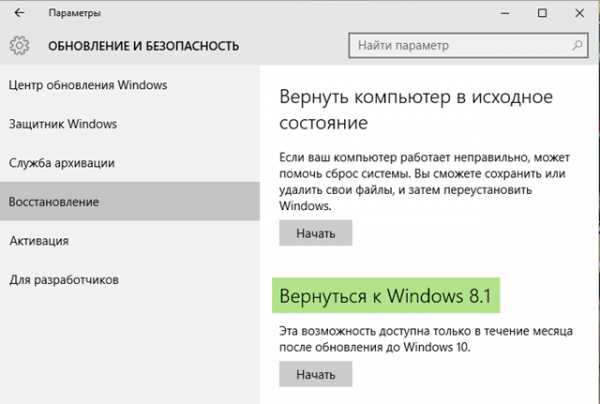
Мой ноутбук шел с подлинной Windows 8/8.1, но ее удалили и поставили сборку Windows 7. Как правильно обновиться до Windows 10?
Можно обновиться, не сохраняя ничего (см. Можно ли сразу сделать чистую установку Windows 10?). Альтернатива — скачать Windows 8.1 → установить ее начисто или поверх текущей системы → обновить до Windows 10.
Обновление и чистая установка
Все страшные проблемы обойдут вас стороной, если вы будете следовать рекомендациям Microsoft и внимательно читать написанное на экране.
Где скачать Windows 10?
У вас есть два варианта. Читайте Как бесплатно скачать свежий установочный диск Windows 10.
Как подготовить текущую систему к обновлению?
Ничего особенного не требуется. В случае чего, советник по переходу все подробно напишет и заставит нажать ОК, подтверждая любые отклонения от идеального сценария. Обычно, основным камнем преткновения становится недостаток свободного пространства на диске (особенно у людей с маленьким сами знаете чем).
Минимальное требование для обычной установки — 16-20GB свободного пространства (в зависимости от разрядности ОС), но обновление менее требовательно.
Я немного поиграл со свободным местом на диске, поставив систему в затруднительное положение, и вот что сообщил установщик Windows 10 TP:
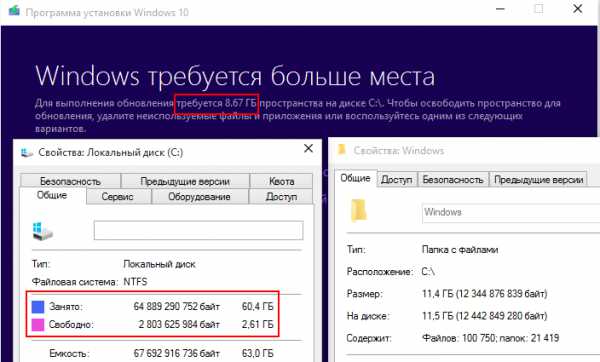
Не воспринимайте 8GB как абсолютную величину, т.к. она варьируется. Я думаю, что она должна зависеть от размера папки Windows, которая перемещается в Windows.old, сохраняя возможность автоматизированного отката в старую ОС (пользовательские папки могут сохранять свои позиции).
Если не хватает места, запускайте cmd от имени администратора, а в ней – cleanmgr. В тяжелых случаях на Windows 8+ может помочь DISM и его ключ /ResetBase. Напоминаю, что после очистки обновлений надо перезагружаться. См. также:
Как правильно обновиться?
При запуске установки из Windows Update или скачанного MediaCreationTool выберите «Обновить этот компьютер сейчас» и не ищите себе приключений.
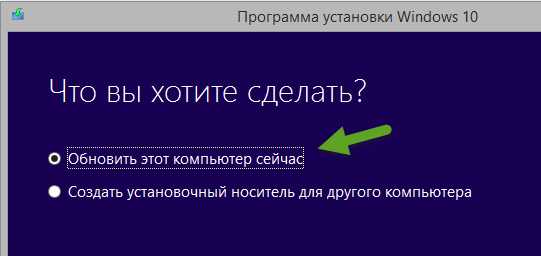
Можно ли сразу сделать чистую установку Windows 10?
Если под «чистой установкой» вы понимаете загрузку с установочного диска с последующим форматированием, то технически — можно, но переноса лицензии не произойдет, т.е. ОС не активируется. Помните, что вам предоставили бесплатное обновление. Поэтому сначала нужно обновиться, активировать систему, и потом уже вы сможете делать чистую установку с форматированием..
Вы можете запусить обновление и ничего не сохранять — получится «чистое обновление» с сохранением лицензии.
Примечание. Судя по сообщениям в твиттере, этот способ не подходит для обновления инсайдерской ОС, т.к. приводит к BSOD. С обычными ОС все нормально.
Как выполнить «чистое обновление»:
- Выберите «Обновить этот компьютер сейчас» после запуска установки Windows 10, полученной по каналу Windows Update, или непосредственно из MediaCreationTool.
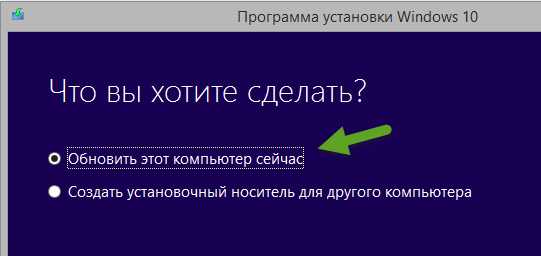 или
илиВойдите в систему, которую вы хотите обновить, и запустите setup.exe в корне установочного диска, созданного с помощью MediaCreationTool.
- На этапе переноса файлов и параметров ничего не сохраняйте.
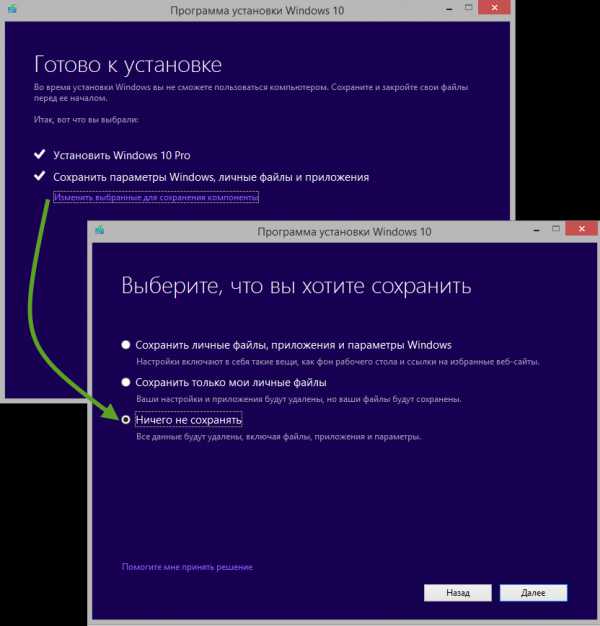
Что делать, если во время обновления запрашивается ключ продукта?
Такое возможно при загрузке с установочного диска, либо в работающей системе при запуске setup.exe из корня установочного диска, созданного не в MediaCreationTool. В этом случае вы можете использовать специальные ключи, которые годятся только для установки, но не для активации.
Windows 10 Home - TX9XD-98N7V-6WMQ6-BX7FG-H8Q99 Windows 10 Home N - 3KHY7-WNT83-DGQKR-F7HPR-844BM Windows 10 Home Single Language - 7HNRX-D7KGG-3K4RQ-4WPJ4-YTDFH Windows 10 Home Country Specific - PVMJN-6DFY6-9CCP6-7BKTT-D3WVR Windows 10 Professional - W269N-WFGWX-YVC9B-4J6C9-T83GX Windows 10 Professional N - Mh47W-N47XK-V7XM9-C7227-GCQG9 Windows 10 Education - NW6C2-QMPVW-D7KKK-3GKT6-VCFB2 Windows 10 Education N - 2Wh5N-8QGBV-h32JP-CT43Q-MDWWJ Windows 10 Enterprise - NPPR9-FWDCX-D2C8J-H872K-2YT43 Windows 10 Enterprise N - DPh3V-TTNVB-4X9Q3-TJR4H-KHJW4 Windows 10 Enterprise 2015 LTSB - WNMTR-4C88C-JK8YV-HQ7T2-76DF9 Windows 10 Enterprise 2015 LTSB N - 2F77B-TNFGY-69QQF-B8YKP-D69TJЧтобы выполнить активацию, вам понадобится указать ключ от Windows 10 (купленный или полученный в рамках подписки MSDN).
Можно ли будет после обновления выполнять чистую установку Windows 10?
Можно, но сначала необходимо выполнить обновление старой ОС, чтобы реализовать свое право на лицензию Windows 10.
Один раз обновив систему с сохранением данных или без оного, вы сможете впоследствии делать чистую установку на этот ПК и без проблем активировать.
Как и любая подлинная ОС Microsoft, Windows 10 привязывается к устройству. В рамках обновления лицензия предыдущей ОС переносится на Windows 10, а информация об устройстве (его материнской плате, ЦП и модуле TPM, если он есть) сохраняется на серверах Microsoft. Тем самым вы становитесь обладателем подлинной Windows 10 на этом ПК, что впоследствии упрощает на нем процесс активации в случае чистой установки.
Вы можете проверить статус своей лицензии: Параметры → Обновление и безопасность → Активация. См. также Почему не удается активировать Windows 10?.
Как обновить корпоративное издание (Enterprise)?
У вас два варианта на выбор:
- В реестре изменить издание на Professional, скачать Windows 10 Pro и запустить setup.exe из-под работающей ОС. Именно так я поступил на одном из своих ПК.
- Скачать образ MSDN корпоративного издания и запустить setup.exe из-под работающей ОС. Подразумевается, что вы обладаете надлежащей лицензией и знаете, где взять образ. Учтите, что такое обновление нужно будет делать при каждом выходе новой сборки Windows 10 (3-4 раза в год), поскольку в корпоративное издание они не доставляются по каналу Windows Update, в отличие от изданий Home и Pro.
Как обновиться на ПК с мобильным подключением к Интернету?
Скачайте установочный диск на другом ПК → создайте на нем загрузочную флэшку → вставьте флэшку в свой ПК → из-под работающей ОС запустите setup.exe из корня флэшки.
Дадут ли мне ключ продукта Windows 10 после обновления?
Нет, поскольку технически в этом нет необходимости (см. ответы выше).
Вадим, что лично вы рекомендуете – обновление или чистую установку?
Я рекомендую обновление по трем причинам:
- Перенос лицензии подлинной ОС
- Миграция всех программ и настроек
- Возможность отката к предыдущей ОС
Вы быстрее получаете привычную среду и программы в новой системе, при этом опция чистой установки сохраняется.
Как быть, если все сделано по правилам, но не получается активировать систему?
В случае проблем с автоматической активацией активируйте по телефону. По ссылке все телефоны, а ниже — основные:
- 8 (800) 200-8001 Регионы РФ
- +7 (495) 916-7171 в Москве
- +380 (44) 230-5101 в Киеве
- +7 (3272) 98-01-26 в Алматы
- 8 (800) 080-1000 Казахстан
Программа Windows Insider
Это королевство энтузиастов Windows.
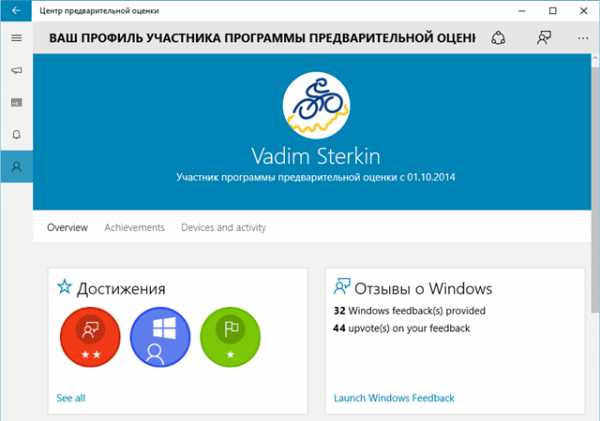 Увеличить рисунок
Увеличить рисунок
Правда ли, что инсайдерам на халяву дают легальную Windows 10?
До RTM так и было, но уже нет.
Можно ли получить именно финальную сборку в рамках программы?
Да, но затем на ее место придет другая.
А что будет если вступить в программу до RTM, получить финальную сборку и сразу выйти из программы?
Выход из программы означает, что единственной возможностью получить легальную Windows 10 для вас становится обновление с подлинной Windows 7 или 8.1.
Получив RTM в рамках программы, вы сможете пользоваться финальной сборкой вплоть до ее истечения. Сначала истечет лицензия, а потом система перестанет загружаться. Срок действия сборки вы можете посмотреть командой winver.

У меня удалена легальная Windows 7 / 8.1, на ее место установлена чистая инсайдерская сборка. Как мне правильно обновиться до Windows 10?
Если легальная Windows 7 или 8.1 была ранее активирована на этом ПК, можно попробовать сделать чистую установку Windows 10. Если она не активируется, придется ставить свою Windows 7/8.1, активировать ее и обновлять до 10.
Не начну ли я получать инсайдерские сборки после бесплатного обновления Windows 8.1, в которую я вхожу с учетной записью Microsoft, зарегистрированной в инсайдерской программе?
Нет. Как выяснилось после RTM, для этого надо явно согласиться на участие в программе в Параметры → Обновление и безопасность → Дополнительные параметры → Получение сборок.
Как выйти из программы Windows Insider?
https://insider.windows.com/Home/LeaveProgram
Продолжение следует…
Дискуссия и опрос
Надеюсь, мне удалось ответить на большинство вопросов, но я уверен, что не на все :)
Если вы не нашли ответа, задавайте свой вопрос в комментариях!
У меня сейчас ситуация такая: на рабочем ПК сборка медленного кольца, а на домашних до сих пор 8.1, не считая ВМ со сборкой быстрого кольца. Я очень мало пользуюсь домашними ПК в последнее время (и это одна из причин отсутствия регулярных публикаций в блоге). Но с выходом RTM обновлю все свои ПК, конечно.
Дискуссия же будет вертеться вокруг перехода! В комментариях напишите:
- Как долго вы пользовались Windows 10 TP и на каких ПК (физических, виртуальных и т.д.)
- Перейдете ли вы на Windows 10 в момент RTM
- На каких устройствах вы установите Windows 10
- Планируете ли вы обновление или чистую установку
- Продолжите ли вы участие в инсайдерской программе и на каких ПК (основных / вспомогательных)
Upd. 01-Aug-2015. Windows 10 вышла официально, и теперь комментарии предназначены только для обсуждения теоретических и практических сценариев перехода на новую ОС. Обсуждение не предназначено для: • просьб о помощи в случае ошибок или неразрешимых проблем с обновлением; для этого есть тема форума Все проблемы с обновлением до Windows 10 с предыдущих ОС и инсайдерских сборок • проблем с активацией; для этого есть тема форума Все проблемы с активацией Windows 10 • любых проблем с Windows 10, не связанных с процессом перехода, а также любых вопросов по настройке новой ОС; для этого есть целый форум Microsoft Windows 10 • любых тем и вопросов, не относящихся к переходу, в том числе впечатлений от Windows 10
Результаты голосования утеряны в связи с прекращением работы веб-сервиса опросов.
www.outsidethebox.ms
Бесплатное получение лицензионной копии Windows 10
С выходом новой операционки от Microsoft, все больше пользователей ПК интересуются: как бесплатно получить Windows 10 и возможно ли получение бесплатной лицензии? Вопрос этот достаточно обширный, поэтому в данной статье мы коротко рассмотрим все возможные варианты.
Как получить лицензию Windows 10 бесплатно в 2017?
Прошли те славные времена, когда получение лицензионной Windows 10 было абсолютно бесплатным. До 29.07.2016 каждый желающий мог обновиться до десятки без каких-либо проблем. Но не стоит отчаиваться! Еще осталась легальная лазейка, о которой мы и расскажем в данной статье. Если у вас остался животрепещущий вопрос о том, как зарегистрировать Виндовс 10 бесплатно, то не убегайте далеко от экранов мониторов и позовите своих друзей, если их тоже это интересует.
- Вам нужно иметь лицензионную семерку или восьмерку.
- Зайти на официальную страницу Microsoft, где предлагается скачать особую Винду для людей с ограниченными возможностями. Не пугайтесь этой формулировки, операционка совершенно нормальная, просто в ней есть дополнительные фишки, например, виртуальная клавиатура или лупа. Вы даже можете их не включать.
- Нажимаете «Обновить сейчас» — к вам на рабочий стол скачивается установочный файл.
- Щелкаете по файлу и следуете инструкции — нажимаете «Принимаю», «Далее» и т. д.
- Как обычно потребуется перезагрузка.
Все! Вы обладатель десятки!
Более подробно в видео:
Как можно было бесплатно получить лицензионную Windows 10 до 29.07.2016
Вариант №1: «нормальный»
В «штатной» ситуации каждый пользователь предыдущей версии Windows получал «десятку» бесплатно. Но подобное положение дел было актуально только для тех, кто приобретал предыдущую версию в магазине или же получил ее вместе со своим ПК. К сожалению, подавляющее большинство пользователей в нашей стране активно использует разнообразные пиратские версии или, что еще хуже, многочисленные «сборки», глядя на которые, любой IT-специалист может мгновенно продемонстрировать все признаки тяжелого пищевого отравления одновременно.
Однако, если вы являлись, что называется, «правильным» пользователем ПК, то получить бесплатную копию Windows 10 не составило бы труда. Вам достаточно было лишь щелкнуть по значку с уведомлением, ответить на пару вопросов и, спустя несколько часов, получить свеженькую десятку абсолютно бесплатно.
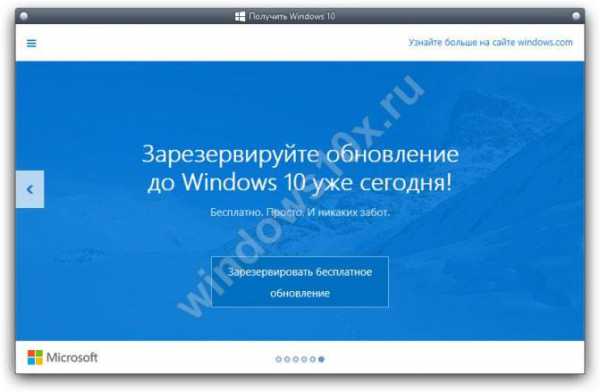
Если же вы никогда не тратили деньги на ОС или же стерли оригинальную Винду со своего компьютера, следовало рассмотреть один из следующих вариантов. К каждому из них мы подготовили небольшую инструкцию, призванную ускорить процесс.
Вариант №2: инсайдерский
Второй способ позволял получить ответ на вопрос о том, получить Windows 10 бесплатно, не имея лицензионной семерки и не вкладывая ни копейки. Дело в том, что для участников программы предварительного тестирования Виндовс 10 являлась абсолютно бесплатной. Чтобы воспользоваться всеми благами подобного предложения, нужно было действовать следующим образом:
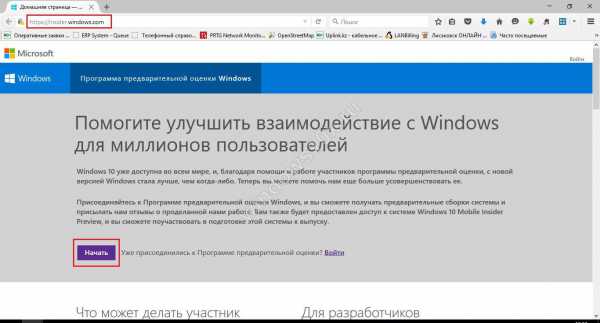
- Зайти на сайт Windows Insider и зарегистрироваться в программе тестирования;
- Найти на многочисленных Torrent-трекерах оригинальный образ Windows 10 Insider Preview (желательно, один из поздних);
- Установить его на свой ПК и активировать оригинальным ключом;
- Использовать его абсолютно бесплатно.
Кроме того, данный способ получения лицензии Windows 10, позволял стать владельцем и более новых версий ОС, а также обновляться значительно раньше, чем обычные пользователи, соответственно, вам не приходилось бы каждый раз выяснять, как ускорить получение нового «билда». Однако, расплачиваться за подобную оперативность приходилось надежностью – был риск, что очередное обновление попадет на ваш ПК с ошибкой. В прочем, на момент написания данной статьи, ни одной подобной ситуации не возникало.
Вариант №3: народный
Наконец, пытаясь выяснить, как получить бесплатную Windows 10 и лицензию на нее, вы могли прибегнуть к самому распространенному, пусть и не самому законному, методу.
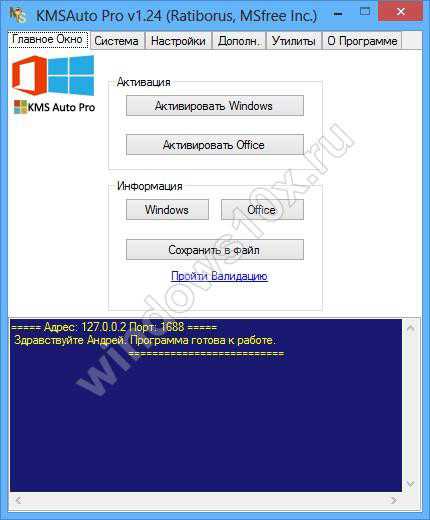
- Скачать с любого популярного торрент-трекера пиратский или лицензионный образ Windows 10;
- Установите его на свой ПК;
- Активировать, используя KMSNano или любой другой современный активатор.
Можно долго говорить о нравственной и законной части подобного решения, однако, именно этот вариант до сих пор является самым популярным в нашей стране. Если не получается найти лицензию на Windows 10 бесплатно, то многие выбирают пиратские версии. Хочется лишь сказать, что в данном случае стоит выбирать оригинальные образы, а не сборки, в которые уже добавлена куча ненужного хлама, а также (в некоторых случаях) вредоносные программы.
Вариант №4: гибридный
Если у вас имелась пиратская Windows, вы могли обновить ее точно также, как и лицензионную, однако, после обновления, ОС попросила бы у вас активацию, которую вы не смогли бы пройти, ввиду отсутствия ключа. На данном этапе можно было прибегнуть к KMSNano или другим активаторам. В результате, вы получили бы вполне официальный образ, в котором не было бы ничего лишнего и который не требовал у вас денег.

В этой статье мы подробно разобрались с тем, как установить Windows 10 и получить на нее лицензию бесплатно. Надеемся, она была вам полезной. Оставляйте свои комментарии и вопросы.
Кстати, у нас на сайте вы можете найти инструкцию о том, как воспользоваться программой Media Creation Tool, благодаря которому вы сможете найти ответ на вопрос: как получить Windows 10 без очереди.
windows10x.ru
Как установить Windows 10 самостоятельно
Операционная система Windows 10 продолжает набирать популярность. Ее быстрому распространению способствует и то, что владельцы лицензионных систем предыдущего поколения могут обновиться до нее автоматически.
Возможна и «чистая» установка, при этом дистрибутив можно бесплатно скачать с сайта компании Microsoft вместе со специальной утилитой, позволяющей создать ISO–образ на диске или флешке.
После анонсирования бета-версии пользователи могли оформить пред заказ новой операционной системы. Это делается средствами программы обновления. Нужно дождаться соответствующего уведомления и дать согласие на закачку файлов.
Они сохранятся в невидимую папку «$Windows.~BT», расположенную на системном диске. Также можно не дожидаясь уведомления, активировать приложение «Получить Windows 10» из магазина и произвести аналогичные действия.
После загрузки компьютер предложит произвести обновление. Личные файлы, в том числе расположенные на рабочем столе, сохранятся в ходе установки, но рекомендуется сделать резервные копии нужных документов или бэкап всей системы.
Скачанные файлы по умолчанию находятся в папке «$Windows.~WS». В случае, если автоматика не предлагает начать установку, можно вручную запустить исполняемый файл из папки.
Обновление происходит на автомате, при этом старая операционная система «затирается». В ходе обновления нельзя произвести разделение дисков или перенести ОС на другой диск. Если требуется поставить две «операционки» на одном компьютере, используйте другие методы.
В ходе установки компьютер будет несколько раз перезагружаться. Не выключайте и не пытайтесь перезагрузить вручную, даже если кажется, что он завис.
После инсталляции Windows 10 обычно уже активирована. В редких случаях активация не происходит автоматически. Чтобы получить ключ, восстановите свою учетную запись в Microsoft (требуется подключение к интернету). Лицензия подгрузится сама после перезагрузки.
Рекомендуется переписать номер полученного ключа – если впоследствии понадобится переустановка, он пригодится (если на компьютере не окажется интернета для активации учетной записи).
Скачать Windows 10 с официального сайта
На сайте можно скачать образ в формате ISO для последующей записи на цифровой носитель, а можно сразу сохранить нужные файлы на USB-накопителе.
Для начала перейдите на страницу загрузки Windows 10.
По другим ссылкам переходить не следует, так как легко вместо искомой ОС получить пиратское программное обеспечение, которое невозможно активировать (в лучшем случае), либо набор вирусов (в худшем).
Далее следуем алгоритму:
Выбираем версию – 64-х или 32-битную.
Выбирать следует в соответствии с той разрядностью, которая в настоящий момент установлена на компьютере (см. Как узнать характеристики компьютера).
«Битность» новой ОС от этого зависеть не будет. Скачиваем предложенный инсталлятор Media Creation Tool и запускаем.
Выбираем: обновить сейчас или создать носитель. Для инсталляции на текущей машине выбираем первый вариант.
Если требуется обновить ОС на другом компьютере или пользователь хочет «обновиться» позднее, то для создания установочной флешки выбраем второй вариант (см. Как установить Windows на Lenovo).
Следующее окно – язык, выпуск (самая удобная – Pro-версия), разрядность – x86 и x64 (для создания образа можно скачать как один вариант, так и оба, для обновления «здесь и сейчас» – только один).
Если в предыдущем шаге выбрано обновление ОС, оно и начнется.
Алгоритм действий здесь как в предыдущем подразделе. Если пользователь выбрал «Создание установочного носителя», то на следующем этапе он должен указать, куда записать образ.
Его можно сразу сохранить на флэш-карту, создав загрузочную флэшку (объемом не менее 4 ГБ), либо сохранить ISO-файл на компьютер. Образ тоже можно сразу записать на оптический диск.
Поместить в USB-разъем флэшку (либо вставить диск в DVD-привод (см. DVD привод не читает диски)). Инсталлятор автоматически выполнит необходимые действия по форматированию исходной файловой системы и записи инсталлятора ОС.
Внимание! Если скачивание в Media Creation Tool прервалось (выключили ПК, отключился интернет и т.д), повторный запуск возможен, после удаления папки “$Windows.~WS” и перезагрузки ПК.
Дополнительно с официального сайта можно скачать несколько полезных программных продуктов, которые помогут сделать работу пользователя удобнее (см. Какие программы нужны для компьютера):
- необходимые драйверы;
- продукты Office;
- службы Outlook, Skype, OneDrive и другие;
- темы, гаджеты, обои для рабочего стола.
Установить Windows 10 самостоятельно с флэшки или диска
Перед тем, как начинать «чистую» установку, следует учесть одну особенность, связанную с активацией.
Если поставить новую Windows 10 поверх старой (чистая установка), то активировать можно только одним путем: купить новый лицензионный ключ. Так что если у пользователя лицензионная ОС, то ему придется нести двойные расходы: сначала он приобрел ключ для своей прежней системы, теперь придется покупать для новой.
Чтобы этого не допустить и не платить дважды, то следует перед установкой выполнить обновление текущей ОС по схеме, описанной выше, и активизировать действующую учетную запись Microsoft.
Теперь ключ «пропишется» к оборудованию, и можно будет переустанавливать ОС сколько угодно, не боясь получить не активированную версию. Это возможно только для владельцев предыдущих версий семейства – 7, 8 и 8.1.
Если же раньше на компьютере стояла пиратская операционная система любой версии, то придется покупать ключ. Это можно сделать на сайте компании или у официальных партнеров.
Стоимость лицензии на новую ОС составляет от 5 до 12 тысяч рублей в зависимости от выпуска (Home или Pro) и комплектации (электронная или коробочная).
Совет: чтобы получить лицензионную Windows 10, имеет смысл купить более дешевую «семерку» или «восьмерку» и произвести обновление. Стоимость «семерок» у официальных ритейлеров Microsoft редко превышает порог в 5 тысяч рублей.
Итак, пользователь получил привязку лицензии к своему «железу» или приобрел ключ, далее: создать загрузочную флэшку или диск по алгоритму, описанному в предыдущем пункте.
Можно, использовать для создания «загрузочника» бесплатные программы наподобие UltraISO, если образ инсталлятора предварительно сохранен на винчестере. Сохраните важные данные переустановка сотрет все данные на жестком диске C предыдущей ОС.
Лучше сохранить их на флэшку или перебросить на другой винчестер. Вставить флэшку с инсталлятором в USB-порт и перезагрузить компьютер. На экране загрузки перейти в БИОС.
На стационарных компьютерах это осуществляется нажатием кнопки Del или F11, на ноутбуках – F2 или Ins. В настройках необходимо выставить приоритетом на загрузку не жесткий диск (HDD), как стоит по умолчанию, а флэшку (USB-HDD) или CD-DVD.
Кроме того, с помощью Boot Menu (вызывают с помощью клавиши F12) можно указать носитель как объекта загрузки. Последний способ удобнее и быстрее, так как нет нужды искать соответствующие настройки.
После появления надписи на черном экране нажатием любой клавиши подтвердить загрузку инсталлятора. В первом окне выбрать язык, время, валюту, метод ввода – везде поставить «Русский».
На следующем окне нажать «Установить». С этого же окошка можно произвести восстановление – например, если пользователь переустанавливает Windows, ему лучше воспользоваться этой функцией, далее ввести ключ для активации если пользователь приобрел лицензию, то проблем не возникнет.
Если ранее новая система была получена как бесплатное обновление, то нужно пропустить этот шаг: ключ «пропишется» автоматически.
Если пользователь решил ознакомиться с новой ОС, то он тоже должен пропустить этот шаг. Прочитать и принять условия лицензии, далее пользователя попросят выбрать тип установки. Обновление сохранит все программы и файлы прежней ОС в папке Windows.old.
Выборочная – «чистая» установка, при которой форматируется винчестер и уничтожатся старые файлы. При выборочной установке пользователь должен указать раздел, где будет помещаться его ОС.
Остальные – «системный», «восстановление», «зарезервированное пространство» – трогать не нужно. В случае, если что-то пойдет не так, с их помощью, возможно, вернуть предустановленный (заводской) вид системы (см. Почему компьютер не включается).
Важно! Удалите и создайте заново диск “C”, чтобы создался 500 мегабайтный, системный раздел, в противном случае информация о запуске BOOT и восстановлении запишется на диск “D”.
Продвинутые пользователи могут изменить соотношение размеров разделов. После кликнуть «Далее» и поставить систему на выбранный жесткий диск. Если создать другой, «чистый», раздел для Windows 10, то можно получить на компьютере две операционные системы, между которыми переключаются при загрузке ОС.
После выбора раздела начнется распаковка нужных файлов на винчестер. Инсталляцию не стоит прерывать, даже если кажется, что она зависла.
В финале компьютер перезагрузится.
В окне загрузки снова надо войти в БИОС и поменять приоритет загрузки – выставить на первое место жесткий диск.
После перезагрузки система начнет сама себя настраивать.Дождитесь, пока она не предложит подключиться к интернету, и ввести ключ продукта. Если есть соединение с интернетом, то пользователь может активировать учетную запись Microsoft (или ввести ключ) и больше не беспокоиться о лицензии. Если же такой возможности нет, шаг пропустить.
На этапе настройки параметров можно оставить всё по умолчанию, либо отключить функции, если они не нужны (см. Как отключить брандмауэр Windows 10).
Пользователя попросят указать название компьютера, задать пароль (при желании). На последнем этапе происходит заключительная подготовка Windows 10, в ходе которой устанавливаются выбранные параметры и стандартный набор приложений.
На экране появится надпись «Это не займет много времени». Как много времени уйдет в реальности – зависит от мощности компьютера и объема выбранных параметров для установки.
Если всё прошло нормальное, наградой станет долгожданный рабочий стол.
Читайте также:
pchelp.one
Как бесплатно и легально получить лицензионную версию Windows 10 после июля 2016
Если вас заинтересовал вопрос о том, как бесплатно и легально получить активированную не пиратским методом версию Windows 10, то вы почти наверняка знаете, что свободное обновление до этой операционной системы с «семёрки» и «восьмёрки» закончилось 29 июля 2016 года. Целый год владельцы 7 и 8 версии могли получить Windows 10 абсолютно бесплатно и, разумеется, у многих возникает мысль, что этот «бесплатный сыр» не мог закончиться бесповоротно. Это действительно так. Сама корпорация Microsoft оставила для особо нуждающихся возможность обновиться до «десятки», ничего не при этом не платя.
Итак, после июля 2016 года обновиться до Windows 10 с «семёрки» или «восьмёрки» прежним способом уже не удастся. Но есть другие, обходные пути, позволяющие использовать самую последнюю версию операционной системы от «Майкрософт» совершенно бесплатно. Начнём по порядку с самого простого.

Бесплатная Windows 10 для компьютера, на который она уже была установлена
Самый очевидный вариант - это бесплатное обновление до Windows 10 компьютеров, владельцы которых уже пытались установить эту операционную систему в период бесплатного обновления (с 29 июля 2015 по 29 июля 2016), но затем по каким-то причинам решившие перейти обратно на Windows 7, 8 или 8.1.
Хорошая новость состоит в том, что бесплатная активация (лицензия) в момент той предыдущей установки уже привязалась к компьютеру. Всё, что нужно теперь, это установить Windows 10, выбрав параметр «У меня нет ключа активации», и система после завершения процесса установки будет активирована автоматически через интернет.
Скачать инструмент, с помощью которого можно обновить компьютер до «десятки» или создать носитель с чистым образом Windows 10, можно абсолютно бесплатно и легально с официального сайта компании Microsoft. Если вы хотите обновиться до «десятки» с 7 или 8 версии операционной системы, выбирайте «Обновить сейчас». Но лучше поставить ОС начисто, выбрав «Скачать средство сейчас». После этого на компьютер будет скачана программа, которая запишет установочные файлы Windows 10 на флешку или DVD диск.
Бесплатная активированная версия Windows 10 для инсайдеров
Совершенно бесплатную активированную версию Windows 10 могут получить участники Программы предварительной оценки от «Майкрософт». Этот сервис создан для испытания пользователями новейших версий операционной системы. Принимая участие в данной программе, вы соглашаетесь испытывать те версии Windows 10, которые только готовятся к выпуску. Массовому пользователю они ещё не представлены. Конечно, иногда они могут быть не до конца доработанными, но лично я не считаю это серьёзным препятствием. Тем более, что имеется возможность выбрать один из трёх уровней готовности ОС для конечного пользователя. Участвовать в Программе предварительной оценки Windows 10 я советую тем, кто:

- Не имеет лицензионной версии Windows 7 или 8, 8.1, которую можно было бы обновить до «десятки» другим способом.
- Желает легально использовать не Home, а Professional (Pro) версию Windows 10.
- Хочет быть пионером и пользоваться самой свежей версией операционной системой.
- Согласен на периодическое полное обновление своей Windows 10 до новейшей версии её построения (раз в 2-4 месяца ОС будет предлагать крупное обновление, занимающее 1-2 часа).
- Хочет помочь Microsoft усовершенствовать свой продукт (это не обязательно, но всей участники программы могут оставлять отзывы о своих впечатлениях и возникающих проблемах).
Разумеется, если бы во всём этом предложении не было своих неудобств и минусов, то этим способом легально и бесплатно получить Windows 10 пользовались бы все. Но плюсы, на мой взгляд, в этом случае перевешивают минусы. Однозначно лучше пользоваться инсайдеровской версией «десятки», чем активированной пиратским способом. К тому же, как говорится, попытка не пытка. Тем более, что спустя несколько месяцев участия в Программе предварительной оценки, Microsoft, вероятнее всего, привяжет к компьютеру абсолютно легальную активацию на самую обычную (не испытательскую) версию Windows 10. По крайне мере, так было до этого у всех участников Insider Preview, получивших лицензию на Windows 10 несмотря на отсутствие легальной «семёрки» или «восьмёрки» (я сам в их числе).
Присоединиться к Программе предварительной оценки Windows можно на странице этого проекта официального сайта Microsoft. После регистрации необходимо будет скачать (выбираем «Скачать средство сейчас» на этой странице) и установить чистый образ Windows 10. В процессе установки обязательно надо войти в систему при помощи своего аккаунта Microsoft, который был создан (или использован) при вашем согласии участвовать в Программе предварительной оценки. После установки «десятка», возможно, ещё не будет активированной. Нужно выбрав в настройках операционной системы «Все параметры» → «Обновление» → «Программа предварительной оценки» →«Начать», перезагрузить компьютер и ждать в ближайшие дни обновления до активированной инсайдеровской версии «десятки».
Добавлю, что даже при участии в Программе предварительной оценки Windows можно выбрать, какой степени готовности версия системы будет у вас устанавливаться. Это может быть так называемый «ранний доступ» (наиболее свежее построение, но у него может быть много недоработок), «поздний доступ» (здесь багов уже меньше) или почти готовая к массовому выпуску версия «Release Preview» (наиболее безопасный предварительный релиз, почти готовые к выпуску обновления, которые обычно предлагается инсайдерам за несколько дней до отправления ко всем пользователям). Чтобы выбрать свой уровень участия после перезагрузки компьютера нужно вернуться по пути «Все параметры» → «Обновление» → «Программа предварительной оценки».
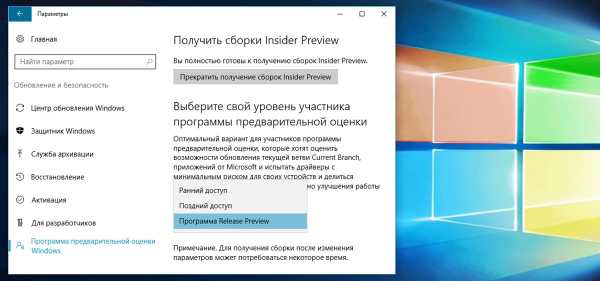
Легальная версия Windows 10 бесплатно для людей с ограниченными возможностями
Не спешите сразу сбрасывать со счетов этот вариант, пока не прочитаете этот раздел статьи.
Ещё одним вариантом получить официально активированную версию операционной системы Windows 10 бесплатно является фактически признание себя человеком с ограниченными возможностями (а может мы имеем ввиду свои материальные возможности?). Для таких людей Microsoft предусмотрел предложение по бесплатному переходу на «десятку» с 7 или 8 версии Windows без ограничения срока действия. Ознакомиться с подробной информацией по этому поводу можно на специальной странице корпорации. Сам я этим способом не пользовался, так как получил лицензию на Windows 10 бесплатно ещё в момент её первого официального выхода как участник Программы предварительной оценки. Но мои знакомые писали, что он работает.
Данное предложение по бесплатному обновлению для «десятки» предназначено для людей с ограниченными возможностями, но это не значит, что сама операционная система будет какой-то особенной и урезанной в функционале. Эта будет самая обычная версия Windows 10. Просто само обновление предусмотрено для людей с инвалидностью и нуждающихся в установке дополнительных вспомогательных программ.
Как я понимаю, Microsoft не собирается отслеживать, используются ли в легально активированной таким способом версии ОС какие-то сторонние сервисы для людей с ограниченными возможностями. Это можно понять хотя бы по такой фразе на странице вопросов и ответов по данному предложению: «Мы не ограничиваем предложение для пользователей каких-либо конкретных вспомогательных технологий. Если Вы используете подобные технологии в Windows, то имеете полное право на бесплатное обновление». Если подумать хорошенько, то под понятиями «люди с ограниченными возможностями» и «вспомогательные технологии» можно понимать очень много вещей. Возможно, у вас ограниченные финансовые возможности и вы нуждаетесь в использовании «вспомогательных технологий» по набору текста при помощи голоса (кстати, найти и установить такую программу для собственного спокойствия не составит особого труда). В общем, этот способ я бы однозначно попробовал сам, если бы не предпочёл участие в Программе предварительной оценки и не получил уже там свою лицензионную версию Windows 10.
Добавлю, что я никоим образом не хочу призвать вас к обману корпорации Microsoft. Просто описываю возможность легального и бесплатного обновления до активированной Windows 10, указывая при этом на расплывчатость формулировок «Майкрософта». Как говорится, имеющий уши да услышит. Вообще, в интернете поговаривают о том, что международная корпорация специально оставила такую лазейку для бесплатного обновления. С одной стороны, забота об инвалидах повышает репутацию любой компании, с другой - многие считают, что Microsoft выгодно хоть как-то легализовать тех пользователей, которые традиционно пользовались пиратскими методами активации и всё равно никогда не купят лицензионный продукт. Зарабатывать на таких ведь можно другими способами, например, показывая рекламу в меню «Пуск» (кстати, она есть и во всех купленных версиях Windows 10, но её можно отключить). Как всё обстоит на самом деле, мы можем только догадываться.

Легальные способы бесплатного получения актированной версии Windows 10
Итак, подведём итоги. Для тех, кто имеет лицензионную Windows 7 или Windows 8, 8.1 и хочет обновить свою систему до последней версии есть два способа получить официально активированную «десятку» даже после 29 июля 2016 года:
- Просто снова обновиться до неё или установить начисто, если вы пробовали устанавливать Windows 10 в промежуток между 29 июля 2015 и 29 июля 2016 годов.
- Воспользоваться предложением по бесплатному обновлению для людей с ограниченными возможностями, нуждающимися в использовании вспомогательных технологий.
Для тех, кто хочет получить активированную версию Windows 10 бесплатно, при этом не обладая лицензионной «семёркой» или «восьмёркой», легальный способ только один:
- Участвовать в Программе предварительной оценки Windows.
w10.jeanzzz.ru